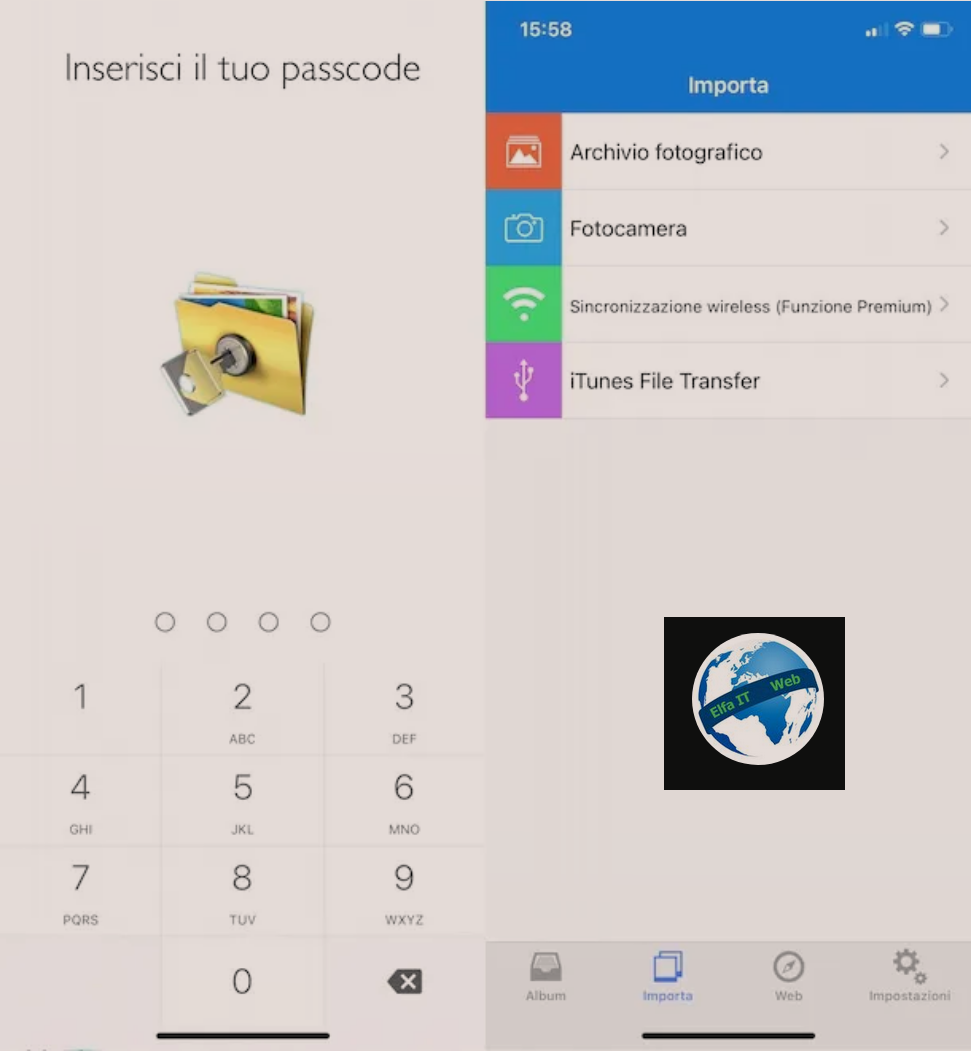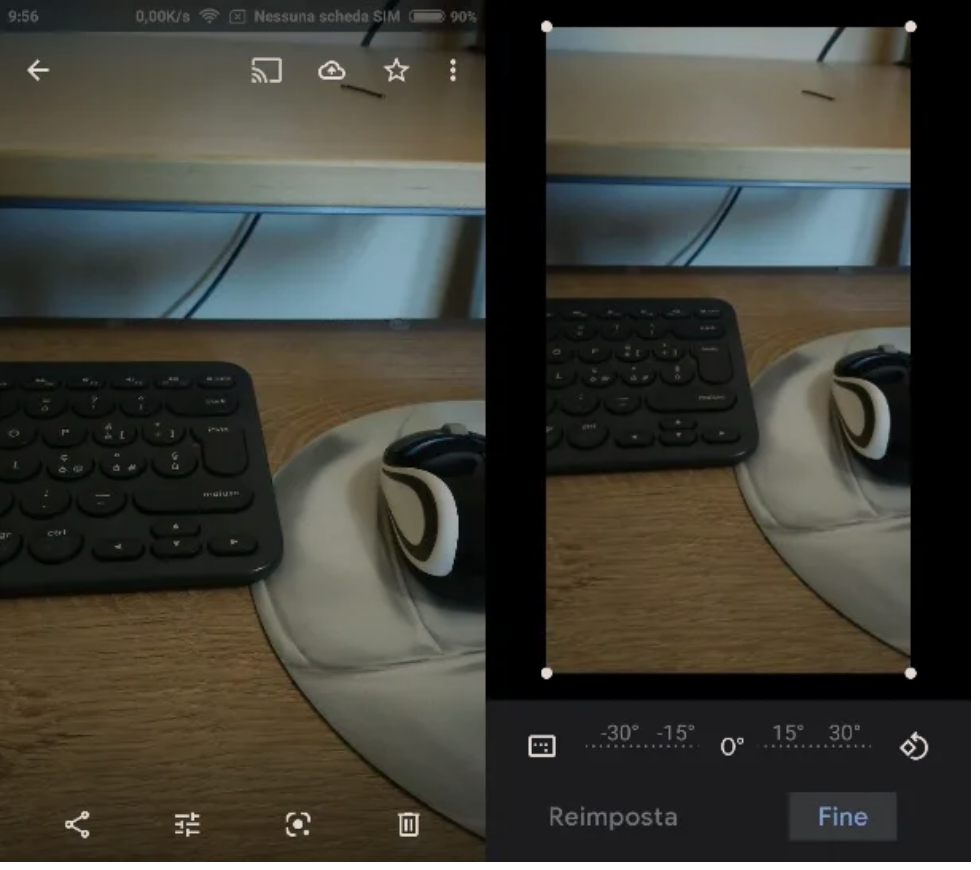Ne kete udhezues do te shpjegojme se si ti besh foto ekranit te iPhone 13 (dmth screenshot). Ky është një operacion i thjeshtë, i cili në thelb kryhet duke përdorur butonat anësor në iPhone. Megjithatë, ka edhe mënyra të tjera për të bere një foto të ekranit dhe do t’i gjeni të gjitha të përshkruara me poshte.
Permbajtja
Screenshot/foto ekrani
Ne fakt ka disa metoda për ti bere foto ekranit në iPhone 13. Ju mund të përdorni butonat anësore, mund të bëni foto të gjata të faqeve të internetit apo PDF-ve të tëra ose mund te beni screenshot pa përdorur butonat. Gjeni gjithcka me poshte.
Si ti besh nje foto ekranit ne iPhone 13 (13 Pro; 13 Mini)
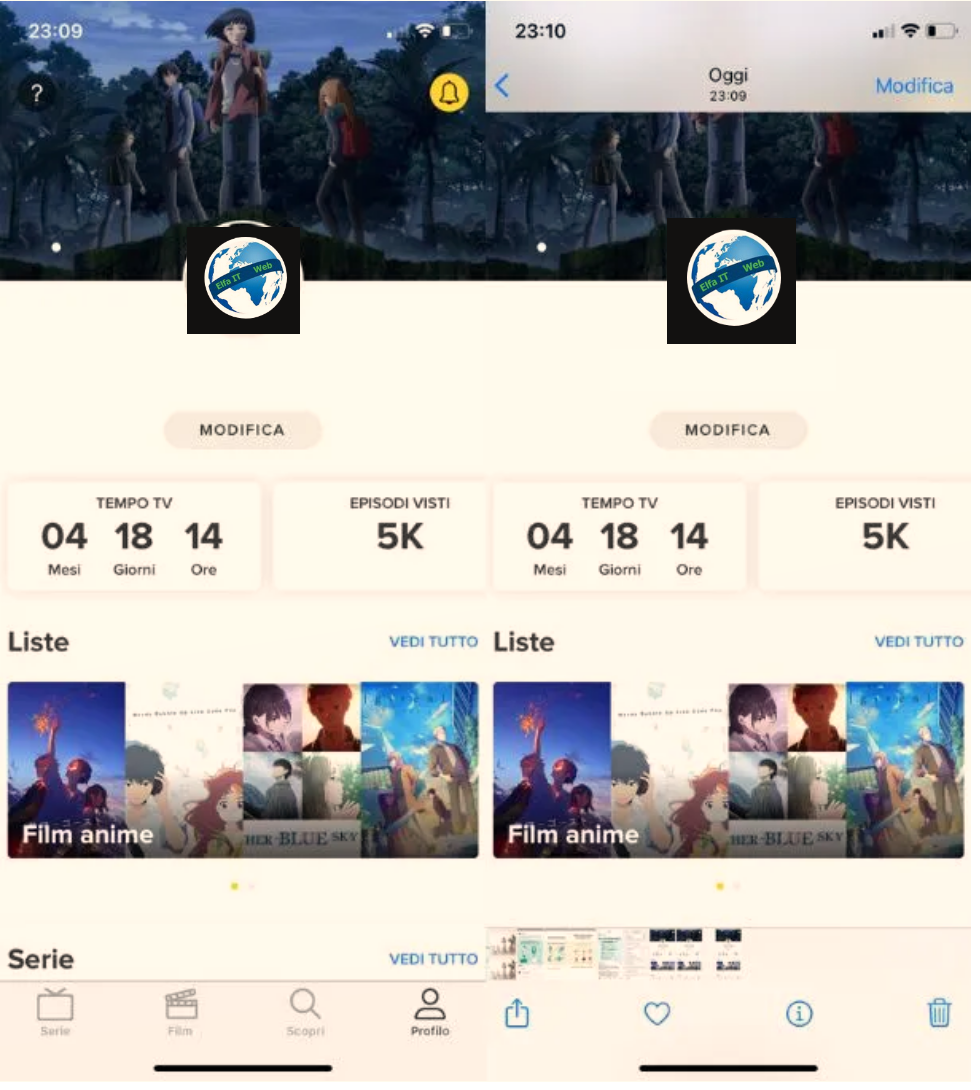
Mënyra më e përshtatshme për ti bere nje foto ekranit është të përdorni butonat anësor në iPhone 13 (iPhone 13 Pro; iPhone 13 Mini). Operacioni në këtë mënyrë, është shume i thjeshtë dhe intuitiv. Gjithçka që duhet të bëni është të hapni ne ekran ate qe deshironi te fotografoni dhe të shtypni njekohesisht butonin e rritjes së volumit, që ndodhet në të majtë të telefonit, dhe butonin në anën e djathtë.
Keshtu do te behet fotografia që mund ta shihni si një pamje paraprake në këndin e poshtëm të majtë të ekranit. Nëse nuk dëshironi të bëni ndonjë ndryshim në foton e sapo marrë, injoroni pamjen paraprake ose lëvizni atë duke përdorur një rrëshqitje majtas. Në këtë mënyrë fotografia do të ruhet automatikisht në aplikacionin Photos/Foto, brenda dosjes Recent dhe në opsionin Screenshots të pranishme në menunë Llojet e skedarëve media/Tipi di file multimediali.
Nese deshironi, duke shtypur mbi pamjen paraprake në këndin e poshtëm të majtë të ekranit, mund edhe të kryeni disa modifikime, si ndryshimi i madhësisë së imazhit duke përdorur katrorin rreth saj, ose të shkruani, vizatoni duke përdorur shumë mjete në dispozicion si: stilolaps, theksues, laps, gomë, vizore, etj. Pasi të keni mbaruar, mund të shtypni në artikullin Finish/Fine, në pjesën e sipërme majtas, ose trokitni lehtë mbi shigjetat Përpara dhe Prapa, për të rikthyer imazhin në një moment të mëparshëm ose të mëvonshëm ose edhe fshini fotografinë duke përdorur ikonën Fshi/Elimina (e përfaqësuar nga një kosh plehrash) ose ndajeni duke shtypur në kutine me shigjetën drejtuar lart.
Në çdo rast, pasi të keni përfunduar modifikimin, mund të vendosni se ku ta ruani. Më pas shtypni butonin Finish/Fine dhe nga menuja që shihni te hapet, zgjidhni artikullin Ruaj te Fotot/Salva su Foto, për t’u siguruar që është vendosur në aplikacionin në fjalë, artikullin Ruaj në File/Salva su File, për ta ruajtur në iCloud Drive ose iPhone, ose shtypni artikullin Fshi foto ekranit/Elimina screenshot, për ta fshirë përgjithmonë.
Si ti besh foto te gjate ekranit ne iPhone 13
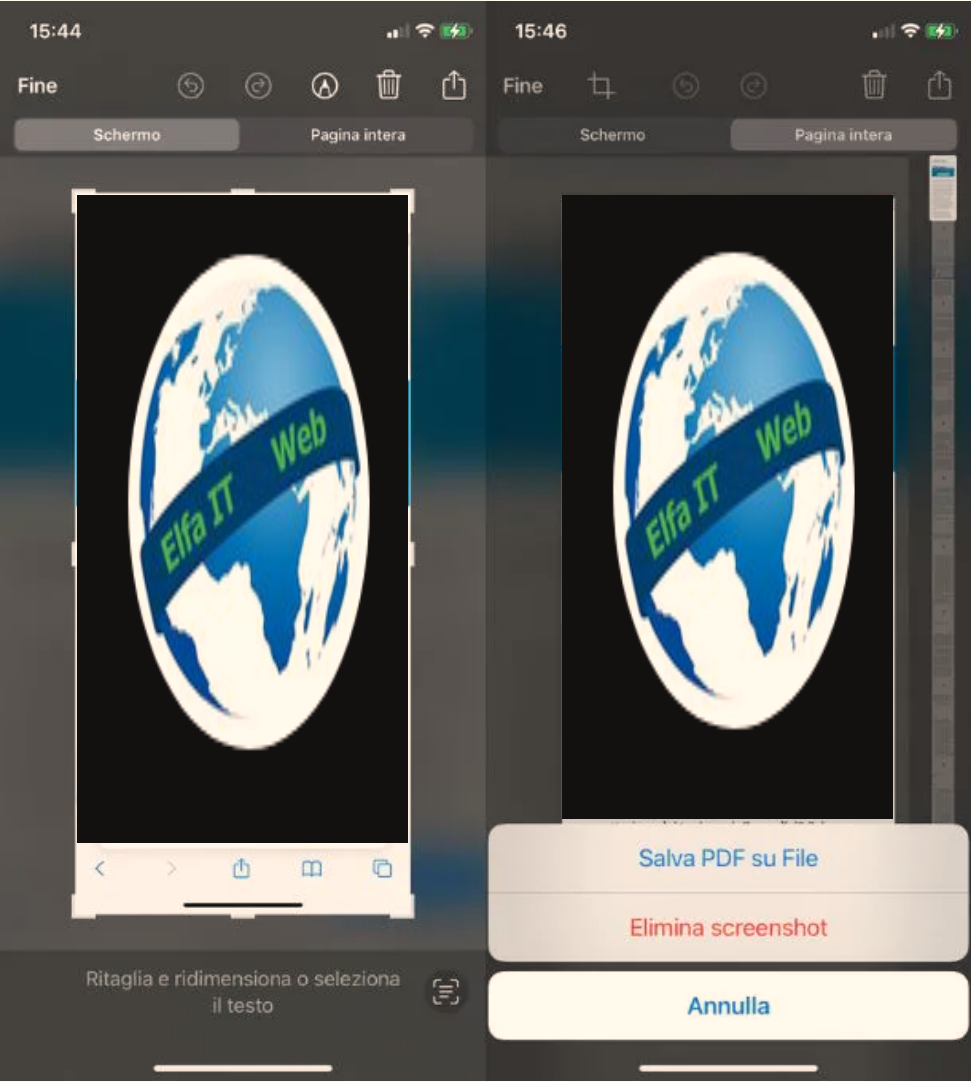
Nëse jeni duke shfletuar internetin me Safari ose nëse jeni duke konsultuar një dokument PDF përmes iPhone-it tuaj, mund të bëni një foto te gjate të ekranit, dmth qe permban te gjithë faqen. Ky funksion shumë i dobishëm për të ruajtur dokumente të tëra, u prezantua duke filluar nga iOS 13 dhe është shumë i thjeshtë për t’u përdorur.
Së pari, pasi të keni hyrë në faqen e internetit ose PDF-në që dëshironi të fotografoni, vazhdoni proceduren normale per ti bere foto ekranit, duke shtypur njekohesisht butonin e rritjes së volumit dhe butonin e djathtë. Në këtë pikë, shtypni në pamjen paraprake që ndodhet poshtë majtas dhe në ekranin që hapet, prekni skedën Whole Page/Pagina Intera, nëse është e nevojshme, bëni modifikimet që dëshironi dhe shtypni butonin Finish/Fine, më pas ruaj atë që është bërë duke shtypur artikullin Ruaj PDF në File/Salva PDF su File dhe vendos pozicionin midis iCloud Drive dhe iPhone. Në këtë mënyrë, ju do të keni ruajtur foton e gjatë të ekranit dhe mund ta gjeni përsëri duke përdorur aplikacionin File i pranishëm si parazgjedhje në të gjithë iPhone.
Për më tepër, nëse dëshironi të bashkoni një ose më shumë screenshot për të gjeneruar manualisht një screenshot të gjatë, mund të mbështeteni në disa aplikacione të krijuara posaçërisht për iPhone. E para është Picsew, një aplikacion falas me mundësinë e blerjes së Zgjerimit Standard me çmimin e njëhershëm prej 0,99 euro ose versionit Pro me çmimin 1,99 euro, i cili ndër funksionet e tij të shumta ju lejon të bashkoni fotot e ekranit.
Per ta perdorur, nisni aplikacionin dhe shtypni artikullin te fundit/Recenti, që ndodhet në krye, për të ndryshuar vendndodhjen duke shtypur dosjen Screenshot. Më pas trokitni lehtë mbi të gjitha fotot e ekranit për t’u bashkuar dhe zgjidhni midis opsioneve Vertical ose Horizontal. Pasi të keni mbaruar, mund të shkoni dhe të bëni ndryshime në lidhje me shfaqjen e ekraneve ose, nëse keni shtesën Standard ose abonimin Pro, mund të shtypni skedën Tools (në krye) dhe të bëni ndryshime shtesë, si prsh, për të emërtuar disa, duke shtuar një ngjyrë të skicës ose kornizë.
Pasi puna të ketë mbaruar, për ta ruajtur, shtypni ikonën e ndarjes lart djathtas dhe zgjidhni një nga opsionet në menynë që hapet: me Eksporto imazhin në foto/Export Image to Photos, mund ta ruash imazhin në Photos/Foto, me opsionin Eksporto imazhin në File/Export Image to File mund ta ruani në aplikacionin File ose, përsëri mund të vendosni ta ndani me te tjere duke përdorur artikullin Share Image ose ta shikoni paraprakisht me Preview Image.
Aplikacione të tjera që mund të përdorni për të bashkuar fotot e ekranit janë Tailor, falas me filigranë (i heqshem me çmimin fillestar prej 2,99 euro) të dobishme për bashkimin automatik të fotove të mesazheve, SMS ose WhatsApp, në një ekran të vetëm të gjatë dhe të vazhdueshëm; ose Stitch it që funksionon më shumë si Picsew, me reklama dhe një kufizim prej 3 fotografish në të njëjtën kohë ose mundësinë e blerjes së versionit Pro për 2,99 euro ose StitchPics që ju lejon të bashkoni fotot e ekranit vertikalisht dhe falas pa kufizime të veçanta por me rritjen e funksioneve vetem duke u përmirësuar në planin Pro për 2.99 euro.
Si ti besh foto ekranit iPhone 13 pa buton
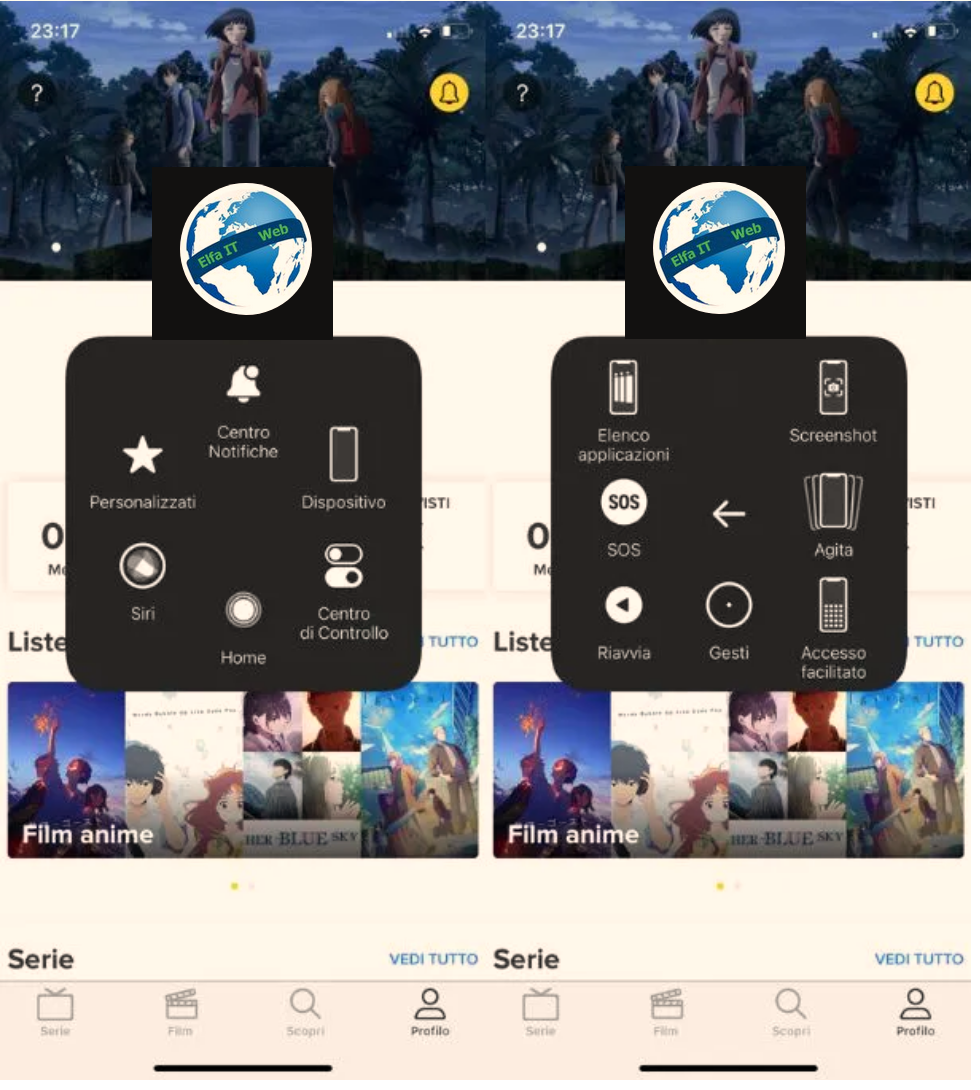
Nëse metoda me butona e pare me siper është e pakëndshme për ju dhe jeni ende duke kërkuar se si të bëni foton e ekranit të iPhone 13, duhet të dini se ekziston një tjetër metode që konsiston në përdorimin e funksionit AssistiveTouch.
Për ta përdorur atë, merrni iPhone tuaj, prekni ikonën Cilësimet/Impostazioni (rrota e ingranazhit) dhe zgjidhni Aksesueshmëria/Accessibilità nga lista që hapet. Në këtë pikë, prekni artikujt Touch/Tocco > AssistiveTouch dhe zhvendoseni levën përkatëse me të njëjtin emër në ON/Aktiv. Duke vepruar kështu, do të shihni një rreth të mbivendosur në anën e djathtë të ekranit.
Më pas shkoni te ekrani në të cilin dëshironi të bëni foto te ekranit, shtypni në rreth dhe zgjidhni ikonat Pajisja/Dispositivo dhe të tjera/Altro, më pas trokitni lehtë mbi opsionin Screenshot për të bere nje foto te ekranit.
Për të shpejtuar më tej funksionimin, duke vepruar ende përmes menusë Cilësimet/Impostazioni > Aksesueshmëria/Accessibilità > Prekja/Tocco, mund të zgjidhni të përfitoni nga prekja e pasme/Tocco posteriore duke trokitur në opsionin përkatës. E thënë thjesht, duke trokitur dy ose tre herë në pjesën e pasme të iPhone, në varësi të preferencës suaj, mund ta bëni atë të beje menjëherë një foto ekrani/screenshot.
Për të vazhduar, pasi të keni arritur në ekran në lidhje me prekjen e pasme/Tocco posteriore, shtypni mbi artikullin Prekni dy herë/Tocco doppio dhe zgjidhni, midis opsioneve në ekranin tjetër, artikullin Screenshot, për ta vendosur atë (do të shihni një shenjë blu të shfaqet pranë saj). Ju gjithashtu mund të vendosni të bëni të njëjtën gjë me Trokitjen e Trefishtë/Tocco triplo. Në çdo rast, çfarëdo modaliteti që vendosni të përdorni, përdorimi i këtyre prekjeve do ta përshpejtojë shumë berjen e screenshot-eve.